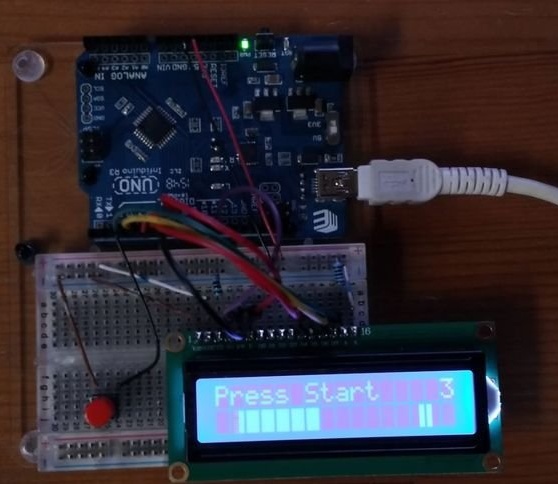
Forfatteren af Instructables under kaldenavnet joshua.brooks opfandt et platformspil på Arduino med en-knap kontrol. Alt hvad du skal gøre i det er at hoppe til tiden. Det viste sig - scoringen øges med en, den virkede ikke - spillet stopper, og en ny kan startes med den samme knap, der bruges til at hoppe.
Spilleprogrammet kører på Arduino Uno, som en to-linjers skærm på HD44780-chip er forbundet til. Knappen forbinder Arduino pin 2 til en fælles ledning, når den trykkes. Det er godt at stramme forbindelsespunktet for denne knap med Arduino opad med en 10 kOhm modstand, hvilket forbedrer støjimmuniteten. Displayets baggrundsbelysning drives via en 220 ohm-modstand. Alt dette sammen med en brødbræt af kabelbræt, kabel og springere vises på billedet:
Før montering hjemmelavet masteren sørger for, at skærmen har en standard ledning:
1 - GND - fælles ledning
2 - VCC - plus strøm
3 - V0 - kontrastindstilling
4 - RS - registrer valg
5 - R / W - læse / skrive
6 - E - opløsning af operationen
7 - DB0 - databit 0 (ikke brugt her)
8 - DB1 - databit 1 (ikke brugt her)
9 - DB2 - databit 2 (ikke involveret her)
10 - DB3 - databit 3 (ikke brugt her)
11 - DB4 - databit 4
12 - DB5 - databit 5
13 - DB6 - databit 6
14 - DB7 - databit 7
15 - LED + - plus baggrundsbelysning
16 - LED- - minus baggrundsbelysning
På nogle skærme, især på KB1013VG6-chip, men ikke kun, kan pinout variere. Det er okay at kigge ind i databladet og justere kredsløbet - en øjeblikkelig sag. Og alt fungerer.
De første fire bit bruges ikke, fordi Arduino sender data til displayet i fire-bit tilstand. Før det bruger han de samme konklusioner til at konfigurere displayet i overensstemmelse hermed.
Under opbygningen af joshua.brooks leveres der ikke strøm til kredsløbet. Det forbinder de positive og fælles output fra Arduino (henholdsvis 5V og GND) med de tilsvarende busser på pakkepladen. Han gør det samme med displayet, der er det nødvendigt at tilslutte stift 2 til plus-bussen og til den fælles - 1 og 16. Han forbinder ikke terminal 15 på skærmen (baggrundslysstyrke) direkte til plus-bussen, men gennem en 220-ohm-modstand.
Derefter tager han på forbindelsen mellem Arduino og skærmen:
Tilslutter DB7-skærmindgang til Arduino pin 3.
Tilslutter DB6-indgang til Arduino pin 4.
Tilslutter DB5-input til Arduino pin 5.
Tilslutter DB4-indgangen på skærmen til pin 6 i Arduino.
Tilslutter input E på skærmen til pin 9 i Arduino.
Forbinder R / W-indgangen på skærmen til pin 10 på Arduino (eller fælles ledning)
Forbinder RS-indgangen på skærmen til pin 11 på Arduino.
Tilslutter V0-indgang til Arduino-stift 12 (eller fælles ledning).
Om ønsket kan du tilføje en kontrastjustering. Nu er han altid på det maksimale.
Knappen forbliver. Guiden forbinder en af knappens stifter til en fælles ledning, den anden til stift 2 på Arduino. Det er bedre at tilføje en pull-up-modstand (se ovenfor). Alt er klar til programmering.
Hele udviklingscyklussen for joshua.brooks blev brugt på Tinkercad. , med nogle forsinkelser, kan du spille dette spil i en virtuel maskine, ændre koden og straks se, hvad der sker. Der er også en Download Gerber-knap til dem, der vil samle spillet på et printkort. Og hvis din Tinkercad halter meget hårdt, skal du straks downloade og prøve at køre den på et rigtigt stykke hardware.
Du skulle få noget lignende:
Selvom dette spil ikke engang tog tredjepladser i nogen konkurrencer, som Instructables virkelig kan lide, blev det et rigtig hit der. Dets gentagelse blev rapporteret af 23 brugere. For eksempel kb55mail:

Rob Cai:

aryas25:

zhollett:
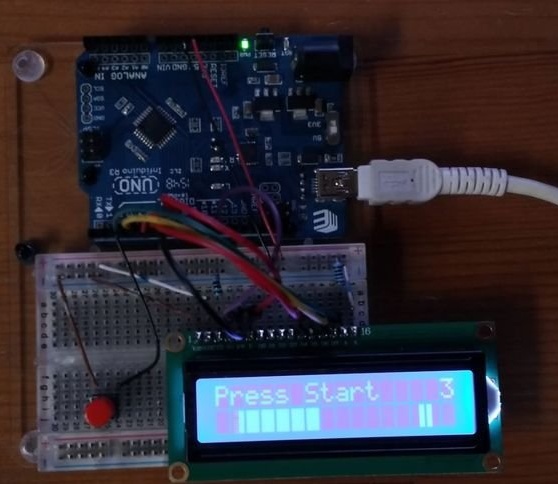
Og andre. Hvad med dig?



